wps表格怎么插入下拉型窗体域?wps表格中想要添加一个下拉型窗体域,该怎么添加呢?下面我们就来看看详细的教程,需要的朋友可以参考下
wps2019是一款非常好用的办公软件,里面有着许多的功能。下拉型窗体域就是其中一个,该怎么使用这个功能呢?下面我们就来看看详细的教程。
- 软件名称:
- WPS Office 2019 个人版 V11.1.0.8808 精简免费安装版
- 软件大小:
- 133MB
- 更新时间:
- 2019-07-20立即下载

1、首先我们打开电脑上面的wps2019软件

2、进入wps2019主页面后我们点击上方的”新建“按钮

3、然后我们进入新建页面后我们选择新建word文件点击新建空白文档

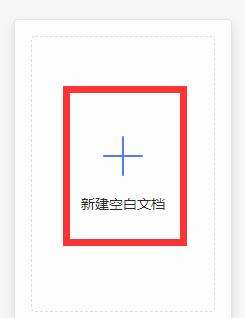
4、接着我们点击我们要插入窗体域的地方点击上方“插入”按钮

5、最后我们在插入工具栏中点击右边的“插入下拉型窗体域”下面就会出现一个灰色底纹的地方即可


以上就是wps表格插入下拉型窗体域的教程,希望大家喜欢,请继续关注0133技术站。
相关推荐:
以上就是wps表格怎么插入下拉型窗体域?的详细内容,更多请关注0133技术站其它相关文章!








